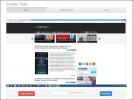Ako opraviť „spúšťanie skriptov je v tomto systéme zakázané“ v PowerShell v systéme Windows 10
Ak viete, ako písať jednoduché skripty PowerShell alebo Batch, môžete v systéme Windows 10 automatizovať veľa vecí. V skutočnosti, aj keď musíte stráviť trochu času písaním dokonalého scenára pre niečo, ušetrený čas, keď to bude dobré, bude stáť za čas, ktorý ste strávili jeho písaním. To znamená, že skripty môžu byť nebezpečné, čo znamená, že keď sa pokúsite spustiť skripty v PowerShell, dostanete pomerne dlhé chybové hlásenie, ktoré vám v podstate povie „spúšťanie skriptov je v tomto systéme zakázané“.

Toto je bezpečnostné opatrenie v PowerShell, ktoré má zabrániť spúšťaniu škodlivých skriptov a potenciálnemu poškodeniu systému. Skript, ktorý ste si sami napísali, samozrejme nebude škodlivý a mal by sa dať spustiť. Ak chcete tento problém vyriešiť, musíte zmeniť politiku vykonávania v prostredí PowerShell. Tu je postup.
Oprava spustených skriptov je v tomto systéme zakázaná
Otvorte PowerShell s právami správcu a spustite nasledujúci príkaz.
Get-ExecutionPolicy -List
Toto vám ukáže politiku vykonávania, ktorá bola nastavená pre vášho používateľa a pre váš počítač. Je pravdepodobné, že oboje alebo prinajmenšom pravidlo CurrentUser je nastavené na možnosť Obmedzené.
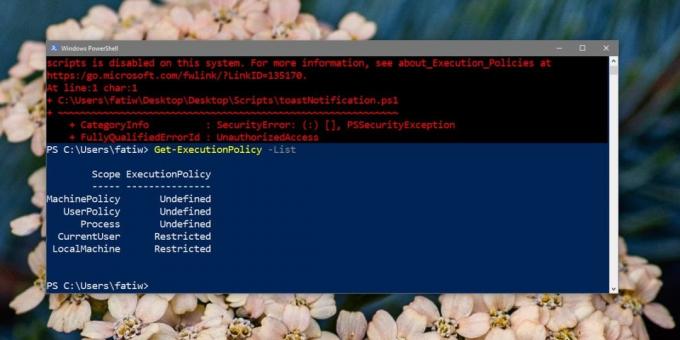
Ak chcete opraviť chybu „spúšťanie skriptov je v tomto systéme zakázané“, musíte zmeniť politiku pre CurrentUser. Ak to chcete urobiť, spustite nasledujúci príkaz.
Set-ExecutionPolicy RemoteSigned -Scope CurrentUser
Potvrďte, že chcete vykonať zmenu, a budete môcť spustiť skript.
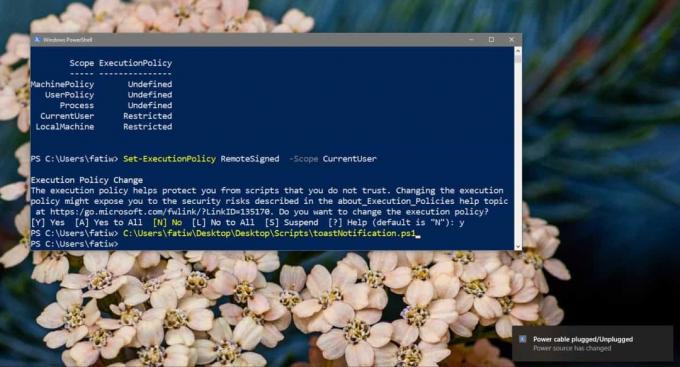
To by vám malo umožniť spúšťať väčšinu skriptov, ak sa však stále zobrazuje rovnaká chyba, pravdepodobne budete musieť zmeniť politiku vykonávania pre počítač. Môžete upraviť predchádzajúci príkaz, ale budete na to potrebovať práva správcu.
Spustite tento príkaz.
Set-ExecutionPolicy RemoteSigned -Scope LocalMachine
Potvrďte, že chcete vykonať zmenu, a potom skúste spustiť skript.
Toto by malo stačiť, ak ste skript napísali sami, ak ste si ho stiahli online a nie je podpísaný, potom musíte zmeniť politiku vykonávania na Neobmedzené. Ak to chcete urobiť, nahraďte „RemoteSigned“ vo všetkých vyššie uvedených príkazoch za „Neobmedzené“. Buďte veľmi opatrní, ktoré skripty spúšťate, ak ich sťahujete. Môžu byť nebezpečné.
Set-ExecutionPolicy
Toto je pomerne jednoduchý príkaz na nastavenie pravidlá vykonávania v prostredí PowerShell. Tento príkaz môže mať štyri rôzne parametre alebo stavy: Restricted, AllSigned, RemoteSigned a Unrestricted.
Prepínač -Scope definuje, na čo sa zmena politiky použije. Keď zadáte „CurrentUser“, použije sa iba na aktuálneho používateľa a keď zadáte „LocalMachine“, použije sa na celý systém
Vyhľadanie
Posledné Príspevky
Skopírujte cestu a názov súboru a priečinka z kontextovej ponuky súboru
Kopírovanie súborov vo Windows je zvyčajne také ľahké ako rýchle pr...
Zdieľajte obrazovku svojho počítača s akýmkoľvek počítačom cez WiFi alebo LAN pomocou ScreenTask
Zvyčajne preferujem služby a aplikácie na webe, ktoré sú bez zložit...
Ovládací prvok iTunes prináša radič na obrazovke s podporou klávesových skratiek
Je celkom ohromujúce, že Apple iTunes neponúkajú veľa možností na p...